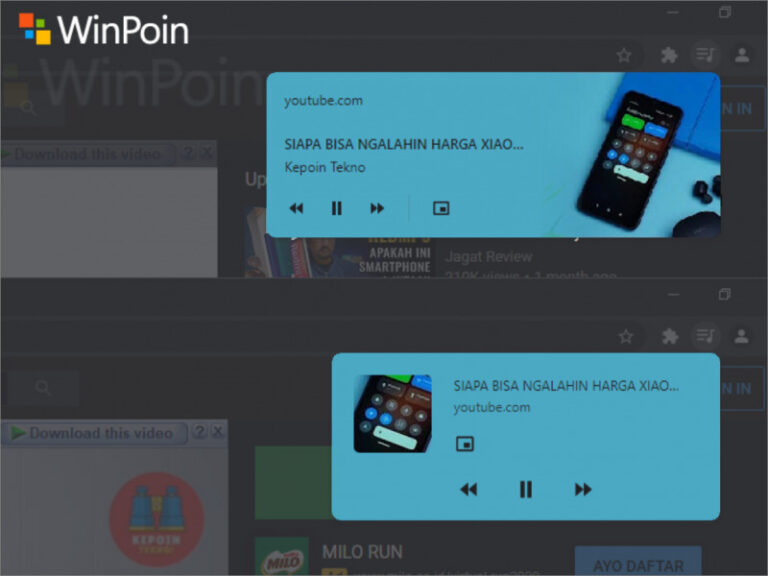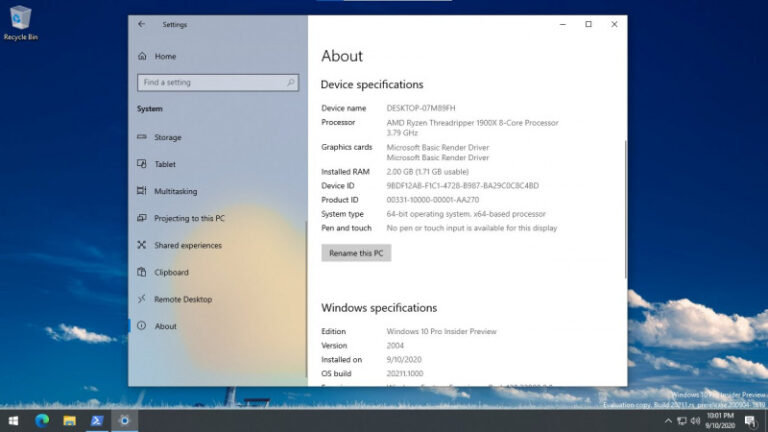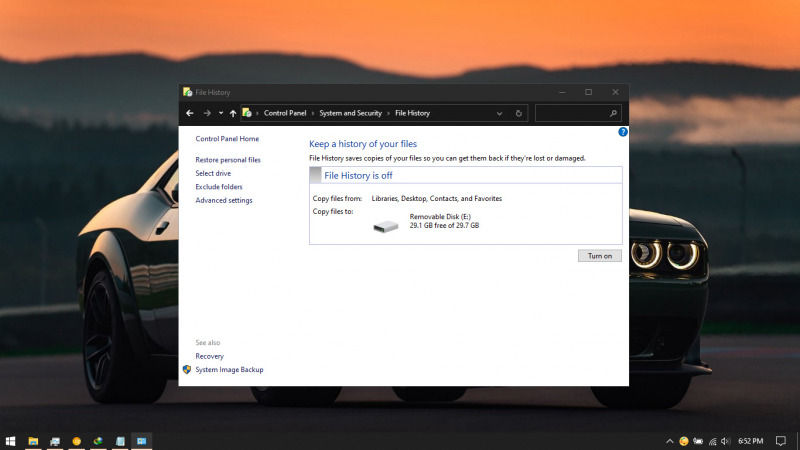
Bagi kamu yang cukup Geeky dengan Windows 10, tentunya tahu bahwa fitur File History berfungsi untuk backup data. Tetapi perlu kamu ketahui, bahwa File History melakukan backup file berdasarkan versi. Itu artinya, setelah selesai melakukan backup, setiap kali ada perubahan pada dokumen, maka versi baru akan tersimpan. Keuntungan yang didapatkan dari metode ini adalah kamu dapat restore versi mana saja dari dokumen secara mudah.
Sisi negatifnya dari metode ini adalah versi file yang akan menumpuk secara terus menerus seiring adanya perubahan baru pada dokumen. Hal tersebut tentu berdampak ada size file backup yang terus membesar. Untuk mencegah hal tersebut, maka kamu dapat melakukan penghapusan pada versi file history.
Baca juga tutorial Windows 10 lainnya:
- Cara Unlink Lisensi Windows 10 dari Akun Microsoft
- Cara Menentukan Target Feature Updates di Windows 10 Versi 2004
- Cara Modifikasi File ISO Windows 10
- Cara Memastikan File ISO Windows Corrupt atau Tidak
- Cara Membuat Bootable Windows 10 dengan Rufus
- Cara Membuat File Dummy di Windows 10
- Cara Install Aplikasi di Windows 10 dengan Winget
- Cara Mengetahui Edisi Windows 10 yang Kamu Gunakan
- Memahami Penamaan dalam File ISO Windows
- Cara Membuat Bootable Windows 10 dengan Ventoy
- Cara Membuat ISO Windows 10 dari SmartVersion (SVF)
- Cara Menghapus File Duplikat dengan PowerShell
- Cara Membuat Bootable Windows 10 dengan PowerISO
Menghapus Versi File History di Windows 10
- Buka Control Panel.
- Navigasi ke System and Security > File History.
- Pada panel kanan, klik opsi Advanced settings.
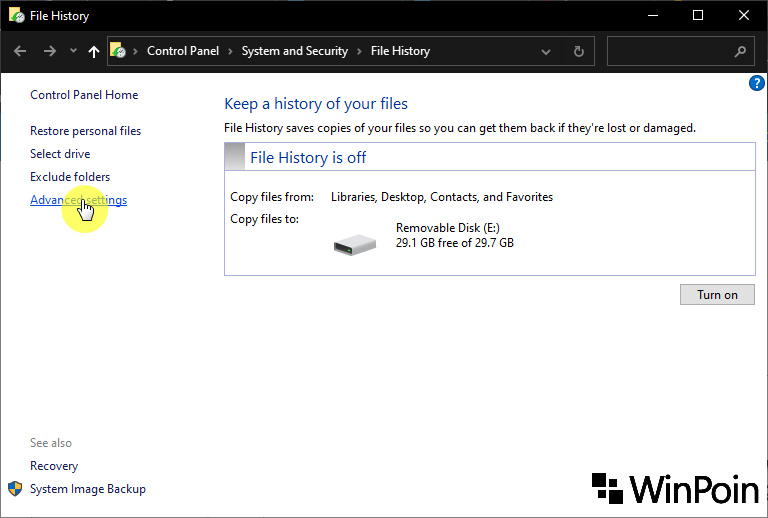
- Klik opsi Clean up versions, lalu buka menu drop down dan tentukan berdasarkan versi waktu yang ingin kamu hapus. Jika sudah klik Clean up untuk memulai proses penghapusan.
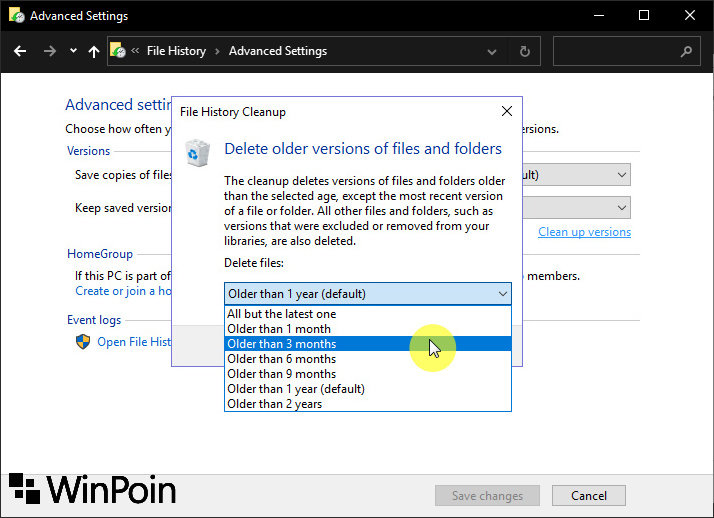
- Done.
That’s it!